Если вы пользуетесь смартфоном с операционной системой Андроид, не исключено, что однажды вы увидите сообщение об остановке процесса com android systemUI. Само по себе уведомление означает буквально следующее: процесс, отвечающий за работу графического пользовательского интерфейса системы (User Interface), неожиданно завершился. От этого процесса зависит отображение кнопок, окон приложений и прочих элементов.
Если в приложении com.android.systemUI произошла ошибка, часто перестает работать нажатие кнопки «Домой» (средней кнопки телефона). Могут возникнуть и более серьезные проблемы. Для нормальной работы системы необходимо исправление этого сбоя.
Итак, вы получили сообщение «Unfortunately, com android systemUI has stopped» (если на вашем телефоне установлена англоязычная версия операционной системы Android) или «Процесс com android systemUI остановлен». Что нужно делать дальше и как исправить проблему? Это зависит от причины возникновения неисправности.
Случайный сбой
Однократное возникновение этой ошибки не должно вас беспокоить. Прежде всего попробуйте перезагрузить телефон. Если после перезагрузки проблема осталась, переходите к следующему пункту.
Массовый сбой приложений на Андроид — Решение проблемы
Вирусная активность
- Вспомните, не сопровождается ли ошибка самопроизвольными попытками системы скачать неизвестные приложения, а также появлением всплывающей рекламы при запуске других программ или в случайные моменты. Такое поведение гарантированно означает наличие «трояна».
- Проверьте дату установки приложения и сравните с другими системными пакетами. Для этого вам понадобится сторонняя утилита для управления приложениями, например Gemini App Manager или Uninstaller. Если com.android.systemUI был создан недавно, скорее всего, это вирус, замаскированный под системное приложение. Если же дата совпадает с днем создания прочих системных файлов, вероятно, вирус содержится в другом пакете.
- Выполните проверку антивирусом для смартфона.

Если выяснится, что вы подхватили вирус, полезно помнить: отнюдь не обязательно он содержится именно в com.android.systemUI. Внимание: не пытайтесь удалить com.android.systemUI, это одна из основных частей операционной системы телефона. Тем не менее вирус может маскироваться под системные процессы, поэтому следует проявлять бдительность.
Следующая инструкция подскажет вам, как удалить зараженные программы и файлы:
- Воспользуйтесь антивирусным приложением для смартфона. Обратите внимание, что в Андроиде не всегда удается полностью удалить вирус при помощи антивируса. Однако это поможет вам выяснить, какие приложения заражены.
- Перейдите в безопасный режим. Для этого нажмите на кнопку выключения и удерживайте ее несколько секунд. Дождитесь появления меню завершения работы и перезагрузки системы. Нажмите «Отключить питание» и не отпускайте, пока не появится предупреждение о переходе в безопасный режим. После этого нажмите «Ок». Телефон будет перезагружен.
- После загрузки системы зайдите в меню «Настройки», раздел «Приложения», вкладка «Сторонние».
- Откройте настройки подозрительной программы. Поочередно нажмите «Очистить кэш», «Стереть данные», «Остановить» и затем «Удалить». Так вы полностью избавитесь от файлов, связанных с приложением.
- Повторите для всех зараженных программ.
- Если не удается удалить какое-либо приложение, откройте меню «Настройки», раздел «Безопасность», пункт «Администраторы устройства». Здесь перечислены приложения, имеющие статус Администратора. Снимите галочку с подозрительной программы. Затем нажмите «Отключить». После этого вы сможете удалить ее.
- Для выхода из безопасного режима перезагрузите систему.
Обновление приложения Google
Очередное обновление служб Google может быть причиной сбоя, исправить это можно следующим образом:
Программы для диагностики АВТОМОБИЛЯ. Кто лучше читает ошибки через OBD2 и Андроид? Часть 1.

С этим сбоем чаще всего сталкиваются обладатели устройств Samsung. Подобные ошибки портят имидж компании Google, поэтому есть все основания рассчитывать, что в дальнейших обновлениях проблема будет устранена.
Повреждение системных файлов
Если вы выполнили все инструкции, а устранить неисправность не удалось, высока вероятность того, что системные файлы были повреждены из-за вирусной активности или по другой причине. Скорее всего, понадобится обновить версию Андроида или выполнить сброс к заводским настройкам и восстановление системы. В последнем случае все установленные программы и сохраненные файлы будут стерты из памяти телефона. Обязательно создайте резервную копию всех нужных вам данных на случай их удаления. На этом этапе рекомендуется обратиться к специалисту, который сможет адекватно оценить необходимость такого решения.
Как показывает многолетний опыт, очень часто обладатели устройств с ОС Android сталкиваются с различными ошибками и проблемами, часть из которых попросту вводит в ступор некоторых пользователей. Например, довольно распространенный случай, когда устройство показывает уведомление, произошла ошибка android process acore.
Как исправить проблему? Что делать начинающему пользователю, если он только недавно приобрел телефон и не знает всех тонкостей своего аппарата? Почему произошла данная ошибка? В данном материале мы ответим на все вопросы, которые связаны с данной проблемой. Вы сможете в будущем не только быстро вернуть к жизни свой смартфон, но и предотвратить появление таких ошибок.
По каким причинам случается эта ошибка
Сначала нужно понять, почему эта ошибка возникает на вашем телефоне. Причем стоит отметить, что она может появляться практически в любой версии операционной системы Android, не зависимо от производителя.
И так, вот список возможных причин появления этой системной ошибки:
- На вашем телефоне удалены системные файлы или папки, необходимые для корректной работы операционной системы;
- Операционная система не может стабильно и корректно работать из-за отключения одного из системных приложений;
- На устройстве инсталлировано несколько программ или виджетов, у которых схожие функции, конфликтующие между собой, например, синхронизация данных из контакт-листа или просмотр прогноза, почтовые клиенты.
Как исправить ошибку android process acore: 2 способа
Даже если у вас на устройстве появилась подобная проблема, не стоит сразу же впадать в панику и идти в магазин за новым телефоном. Также не рекомендуем вам обращаться в сервисный центр и просто так отдавать денежные средства. Вы и сами сможете исправить эту проблему, даже если не так давно приобрели устройство с операционной системой Android. Мы условно разделили список решений на две категории, начиная от обычных пользователей, которые только начали работать с этой ОС, заканчивая продвинутыми пользователями.
Способ 1 — для начинающих пользователей
Как показывает практика, эта ошибка в основном возникает при работе со списком контактов на вашем смартфоне. Например, вы пытаетесь добавить новый контакт в записную книгу или стереть запись, редактировать. Чтобы исправить ошибку, вам нужно будет сделать следующее:
- Зайдите в «Настройки» и выберите вкладку «Приложения».
- Найдите вкладку «Все», а затем «Хранилище контактов».
- Теперь найдите пункт «Стереть данные» и нажмите на него. Внимание! Все ваши контакты будут удалены с мобильного телефона, однако ошибка, скорее всего, исчезнет. Если ранее вы создавали отдельные копии в формате vCard или синхронизировали телефонную книгу в сервисах Google, то восстановить все данные будет легко.
Еще одна причина, по которой может появляться эта ошибка – некорректная работа «Хранилища календаря» . Для исправления ошибки сделайте следующее:
- Зайдите в «Настройки» вашего телефона.
- Выберите пункт «Приложения» и во вкладке «Все» найдите «Хранилище календаря». Нажмите эту кнопку и если служба была отключена, выберите «Включить».
Также проблема иногда возникает при инсталляции приложений, которые оптимизируют беспроводные сети Wi-Fi. В данном случае рекомендуем вам просмотреть полный список всех установленных программ на вашем смартфоне, определить, какие из них предназначены для оптимизации беспроводных сетей и по очереди удалить.
Один из крайних методов – это возврат к заводским настройкам . Только имейте ввиду, что все данные будут полностью удалены с вашего телефона, как личные данные, так и все приложения, как будто вы только что приобрели телефон в магазине.
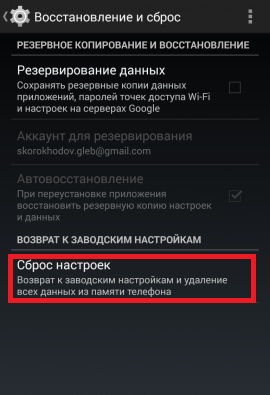
Способ 2 — для продвинутых пользователей
Если вы уверенный пользователь Android, и работали с файловой системой, встроенными службами и виджетами, то при появлении сообщения, что произошла ошибка android process acore, можете воспользоваться способом, который описан здесь. Исправить проблему можно редактированием системного файла. Для этого нужно сделать следующее:
- В файловой системе пройдите по следующему пути: /system/csc/others.xml и откройте его любым встроенным редактором.
- Найдите в файле строчку TRUE и поменяйте значение TRUE на FALSE .
- Как только значение будет изменено, сохраните файл и перезапустите устройство. Рекомендуем вам создавать резервные копии редактируемых файлов.
В целом же можно сделать вывод, что данная ошибка не критична для пользователя и может быть устранена в несколько кликов. Помните, что к последнему методу с откатом данных нужно прибегать только в том случае, если все описанные методы в статье не устраняют проблему. При откате удаляется приложение, автоматически генерирующее ошибку, поэтому она больше не появляется.
Откат данных можно сделать как при помощи стандартного меню операционной системы Android, так и специальными клавишами. Более детально читайте в отдельной статье, ссылка на которую приведена выше в данном материале. Если у вас остались какие-либо вопросы по этой проблеме – оставляйте свои комментарии и наши специалисты обязательно помогут вам решить их!
Отличаются стабильностью и безопасностью. Но, несмотря на то, что она работает на основе надежной операционной системы Linux, время от времени и в ней возникают различные сбои.
На многих форумах пользователи пишут, что в приложении Андроид произошла ошибка, в результате чего оно не запускается или вылетает. В этой статье мы разберем причины, по которым возникают эти проблемы, а также пути их решения.
Причины сбоев в работе мобильных приложений
Чаще всего неполадки с запуском мобильных приложений возникают из-за проблем с аппаратной и программной составляющей телефона и с самим приложением. Как только на дисплее появилось сообщение об ошибке, необходимо первым делом перезагрузить телефон или планшет. Большинство разовых сбоев устраняется этим путем.
Еще одним эффективным решением является очистка памяти. Некоторые «тяжелые» программы, вроде Youtube или ВКонтакте, очень чувствительны к недостатку свободного места на устройстве. При необходимости следует удалить лишние файлы с карты памяти . Также следует зайти на сервис Google Play Store, где можно найти информацию о последних обновлениях приложения.
Способы устранения неполадок в работе мобильных приложений
Что же делать в тех случаях, когда в приложении Андроида произошла ошибка, а перезагрузка смартфона и очистка памяти не помогает? Исправить эту неполадку можно тремя способами:
- очисткой данных,
- переустановкой софта,
- сброса к заводским настройкам.
Удалить временные данные и кэш можно через настройки системы в разделе «Приложения». Дальнейший алгоритм действий выглядит следующим образом:
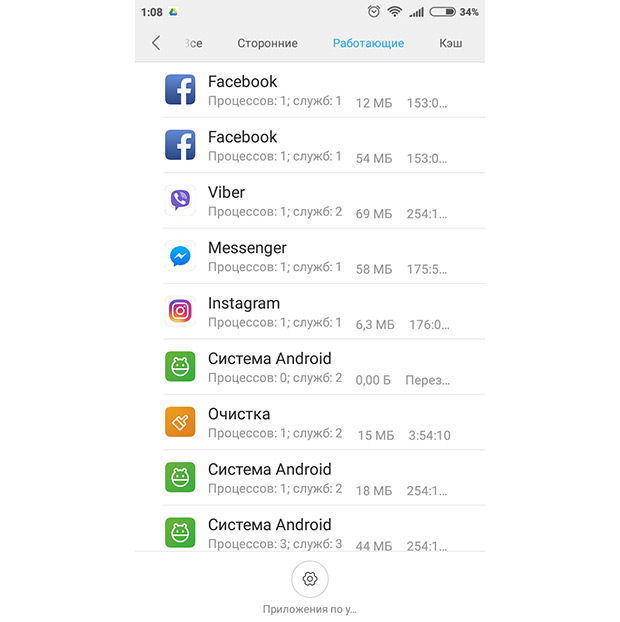
- кликаем на вкладку «Все»;
- выбираем в списке нужное приложение;
- если оно запущено, кликаем на кнопку «Остановить»;
- выбираем «Очистить кэш»;
- далее выбираем «Стереть данные»;
- перезагружаем устройство.
Это один из самых эффективных способов устранения данной неполадки, особенно когда ошибка связана с работой игр. Если же оно не помогло, следует попробовать переустановить приложение. Для этого нужно открыть сервис Play Store, выбрать нужную программу и удалить ее. После этого необходимо перезагрузить смартфон и заново скачать нужное приложение.
Следует помнить, что данный способ предусматривает удаление предыдущей версии программного обеспечения, из-за чего в его работе могут снова возникать конфликты.
Устранение сбоя в работе приложения восстановлением заводских настроек
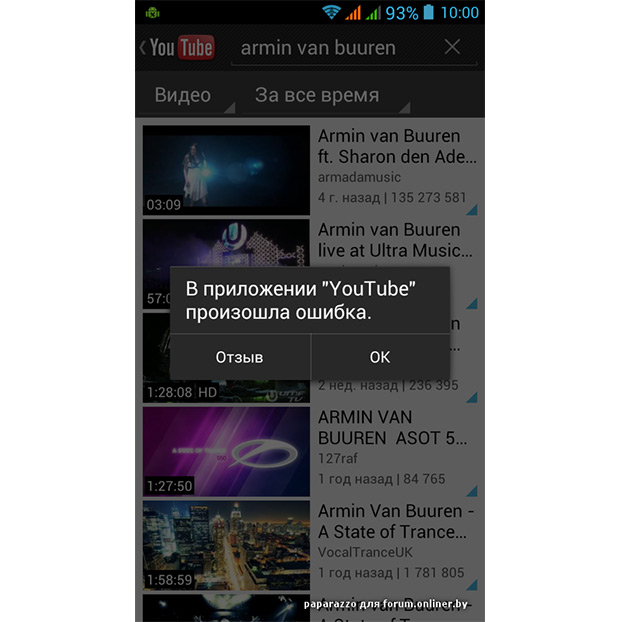
Самым радикальным решением проблемы, связанной с возникновением ошибки в приложения на Андроиде, является сброс к заводским настройкам. К нему стоит прибегать только в том случае, когда вышеописанные способы не помогают, а также тогда, когда неполадки возникают и в работе сервисов типа Play Market, process.media и com.google.process.gapps.
После того как на экране появилось сообщение об ошибке, вы сделали перезагрузку и переустановили софт, нужно воспользоваться режимом Factory Reset. Для этого следует:
- зайти в настройки смартфона,
- перейти в раздел «Восстановление и сброс»,
- выбрать пункт «Сброс настроек»,
- поставить галочку в пункте «Очистить память»;
- сбросить настройки телефона;
- кликнуть на кнопку «Стереть все».
Этот алгоритм действий поможет исправить все ошибки не только в работе приложений, но и в самой операционной системе Android. Перед выполнением операции рекомендуется удалить свой аккаунт в Google, перенести нужные файлы со смартфона Fly на другой носитель и зарядить телефон. Это поможет восстановить работу всех приложений и сохранить важные данные.
Источник: osblog.ru
5 лучших способов исправить ошибки в приложениях на Android
Распространенная проблема, с которой вы можете столкнуться на своем устройстве Android, — это ошибка в коде остановки приложения. Эта ошибка чаще всего появляется после перезапуска и сохраняется при доступе к другим приложениям. Если вы вдруг начали получать ошибку в сообщении приложения, попробуйте эти решения.


Хотя ошибка в основном связана с проблемными приложениями, иногда она может быть вызвана SIM-картой. Например, грязная или неисправная SIM-карта может привести к недоступности большинства системных приложений.
Программы для Windows, мобильные приложения, игры — ВСЁ БЕСПЛАТНО, в нашем закрытом телеграмм канале — Подписывайтесь:)
Кроме того, определенные приложения, такие как набор инструментов для SIM-карты, более подвержены этой ошибке.
1. Подождите, пока сервер сбросит ошибку.


Если ошибка возникает после перезагрузки устройства, это означает, что некоторые фоновые приложения все еще могут быть недоступны. В таких случаях мы рекомендуем дождаться, пока сервер сбросит ошибку.
После ожидания нажмите и удерживайте кнопку питания, чтобы перезагрузить телефон. Если ошибка все еще появляется, попробуйте другие решения.
2. Удалите, а затем повторно установите проблемные приложения.
Проблемное приложение может проявляться двумя способами; сбой приложения при запуске или выскакивает сообщение об ошибке. Если проблемное приложение выдает ошибку, его удаление и повторная установка могут решить проблему. Выполните следующие действия, чтобы отключить, а затем перезапустить свои приложения.
Шаг 1: Зайдите в Google Play Store и нажмите на фото своего профиля.


Шаг 2: Выберите Управление приложениями и устройством, чтобы просмотреть приложение, которое вы хотите удалить.


Шаг 3: Щелкните вкладку «Управление» и найдите проблемное приложение.


Шаг 4: На странице приложений нажмите Удалить.


Шаг 5: Подождите несколько минут и снова переустановите приложение. Перезагрузите телефон и подтвердите, исчезла ли ошибка.
3. Очистить данные и кеш
Каждое устройство Android кэширует данные приложений. Служба кэширования данных сохраняет информацию, поэтому она легко доступна при посещении одних и тех же веб-сайтов. Но иногда эта кешированная информация может быть повреждена. Если ошибка в проблемах приложения связана с вашей сохраненной информацией, очистка данных решит проблему.
Шаг 1: Зайдите в Настройки вашего телефона и выберите опцию Приложения.


Шаг 2: Найдите проблемное приложение в списке Все приложения на устройстве.


Шаг 3: В информации о приложениях выберите Хранилище.


Шаг 4: Выберите «Очистить кеш» и «Очистить данные», чтобы стереть сохраненную информацию.


Примечание: Положение этих файлов может различаться в зависимости от типа устройства. Очищенное приложение также будет загружаться намного медленнее при следующем запуске, поскольку все данные, такие как сохраненные пароли, изображения или информация, не будут доступны после очистки данных и кеша.
4. Очистите приложения, работающие в фоновом режиме
Помимо потребления большого количества данных, приложения, работающие в фоновом режиме, также занимают большую часть вашего хранилища. Таким образом, ограниченное хранилище является основной причиной ошибки в приложении, и вам необходимо свободное пространство, чтобы сбросить ошибку.
Шаг 1: На странице настроек прокрутите вниз и нажмите О телефоне.


Шаг 2: Найдите номер сборки и щелкните его семь раз, чтобы разблокировать параметры разработчика.


Шаг 3: Вернитесь на страницу настроек и нажмите Параметры разработчика.


Шаг 4: Выберите «Запущенные службы», чтобы просмотреть использование ОЗУ для различных приложений.


Шаг 5: Из списка выберите приложение, которое, кажется, занимает слишком много места, и то, которое вам не нужно.


Шаг 6: Нажмите «Остановить», чтобы остановить процессы и службы приложений.


Примечание: Строго рекомендуется останавливать только те приложения, которые точно не повлияют на производительность вашего устройства. Остановка некоторых приложений может привести к сбою вашей системы или сбоям в работе других приложений.
5. Сбросьте настройки устройства до заводских.
Аппаратный сброс на вашем Android-устройстве может исправить ошибку в приложении. Сброс к заводским настройкам сотрет все, и это исправит поврежденные файлы в процессе.
Но перед сбросом настроек устройства не забудьте сделать резервную копию своей информации. Процедура резервного копирования снижает вероятность потери важных данных.
Вот как вы можете обеспечить регулярное резервное копирование ваших данных.
Шаг 1: На странице настроек нажмите «Резервное копирование и сброс».


Шаг 2: Установите для параметра «Резервное копирование данных» значение «Вкл.», А также выберите учетную запись для резервного копирования. Вы также можете разрешить автоматическое восстановление данных на вашем телефоне. Перезагрузите ваше устройство.


После резервного копирования данных выполните следующие действия, чтобы восстановить заводские настройки телефона.
Шаг 3: Нажмите «Сброс заводских данных» на странице «Резервное копирование и сброс».


Шаг 4: Щелкните Сбросить телефон.


Шаг 5: Нажмите «Стереть все», и ваши данные будут удалены.


После завершения сброса попробуйте получить доступ к различным приложениям, чтобы проверить, исчезла ли ошибка.
Удаление ошибки в приложении
Приведенные выше решения должны помочь устранить ошибку в приложении. Еще одно работоспособное решение — очистка SIM-карты и слота. Вы также можете проверить, неисправна ли SIM-карта и не требует ли она замены. В общем, убедитесь, что ваше хранилище и внешние устройства находятся в идеальном рабочем состоянии.
Программы для Windows, мобильные приложения, игры — ВСЁ БЕСПЛАТНО, в нашем закрытом телеграмм канале — Подписывайтесь:)
Источник: tonv.ru
Произошла ошибка в приложении на ОС Android

Если во время запуска в приложении на Андроид произошла ошибка, значит установленный софт конфликтует с операционной системой. Расскажем, с чем это связано и как устранить неисправность.
Возможные причины появления проблем
К основным причинам относится:
- нарушение в программном коде;
- переполненный или неактуальный кэш;
- устаревшая версия софта, которая требует обновления;
- несовместимость программы с операционной системой.
Реже проблемы появляются при:
- попытке запустить ПО, установленное на карту памяти;
- повреждении или износе постоянной памяти смартфона/планшета.
Что делать, если в приложении на ОС Android произошла ошибка
Проблемы, вызванные конфликтом ПО с операционной системой, можно решить вручную.
Обновление софта
Если смартфон включают в первый раз или был произведен сброс настроек к заводскому состоянию, то версии предустановленных программ являются неактуальными и софт необходимо обновить:
- Запустите «Play Маркет» — находится на рабочем столе или в папке «Google».
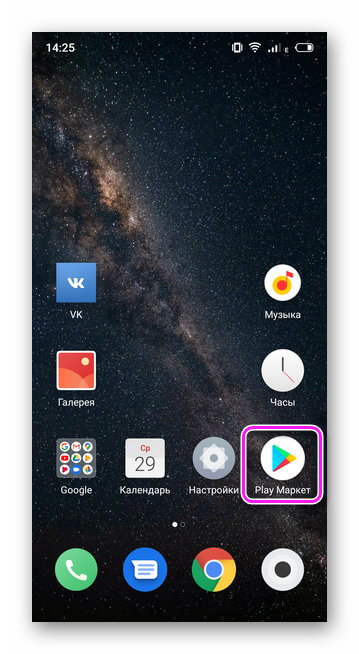
- Откройте меню «Еще».
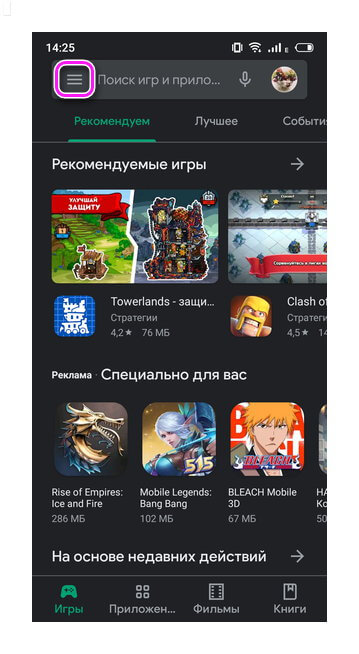
- Выберите «Мои приложения и игры».
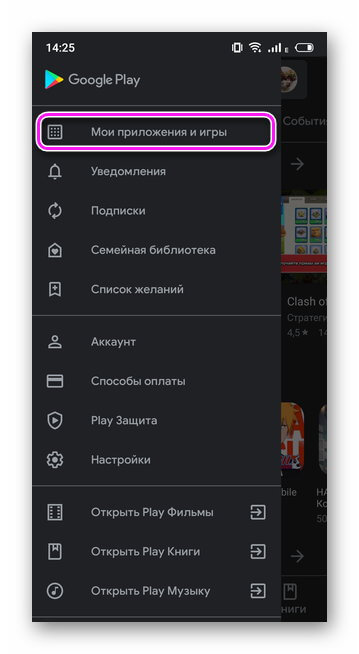
- Нажмите на кнопку «Обновить» рядом с необходимой программой, если таковая есть в списке.
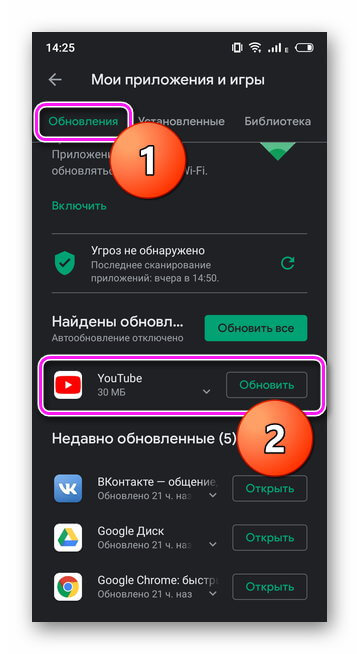
- Дождитесь завершения загрузки.
- Откройте «Play Маркет».
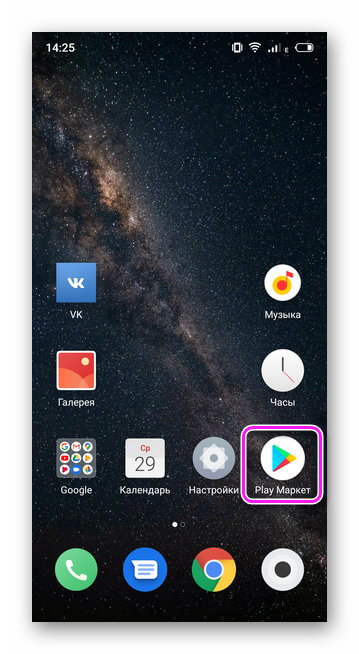
- В строке поиска введите название ПО, которое выдает ошибку.
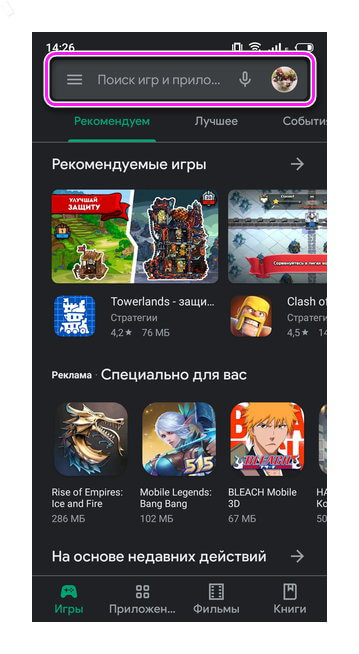
- Выберите его в списке.
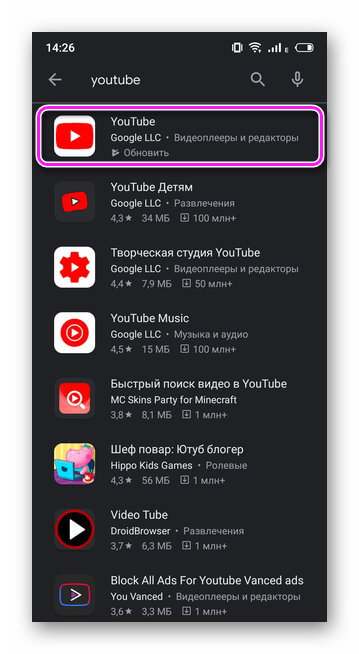
- Если установлена неактуальная версия, нажмите «Обновить».
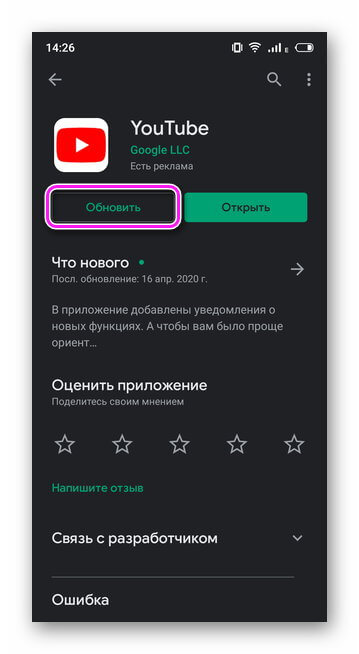
Очистка кэша, данных и остановка софта
К ошибке приводит устаревший кэш, сбои в записях данных пользователя или неверная работа ПО в фоне. Чтобы решить эти проблемы:
- Откройте «Настройки».
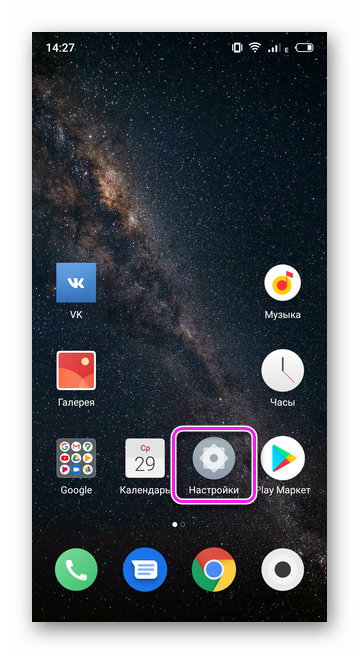
- Перейдите в «Приложения».
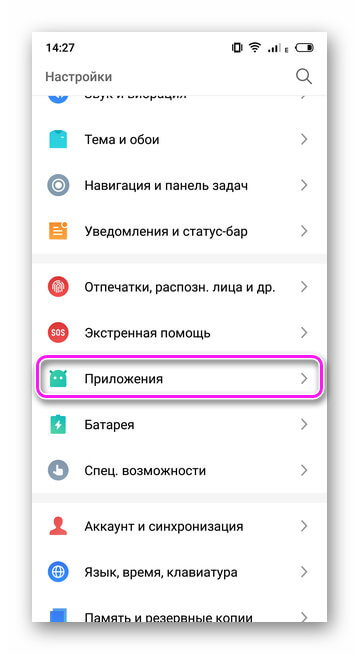
- Выберите «Все приложения».
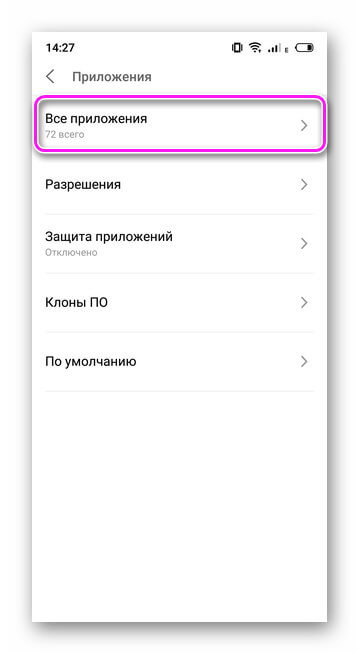
- Найдите и откройте конфликтное ПО.
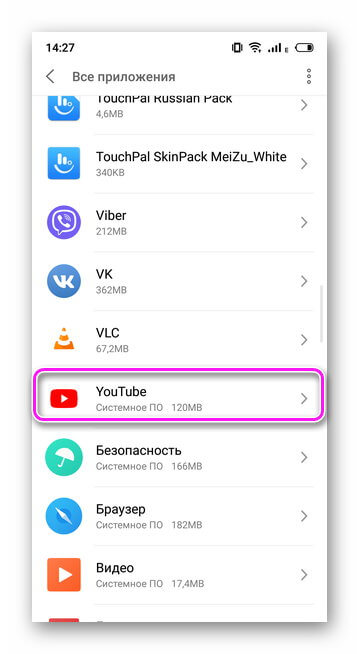
- Поочередно нажмите «Остановить» – «Очистить кэш» – «Стереть данные».
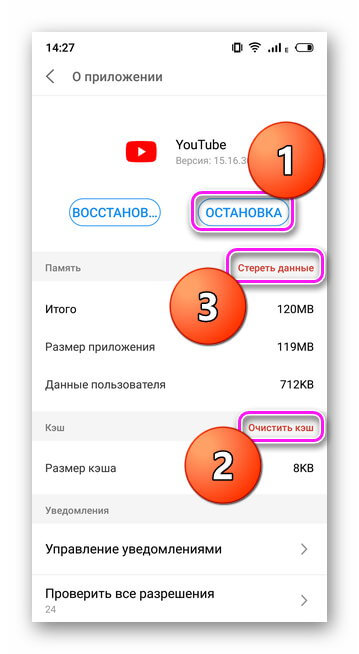
- Нажмите «ОК», если появится окно для подтверждения действия.
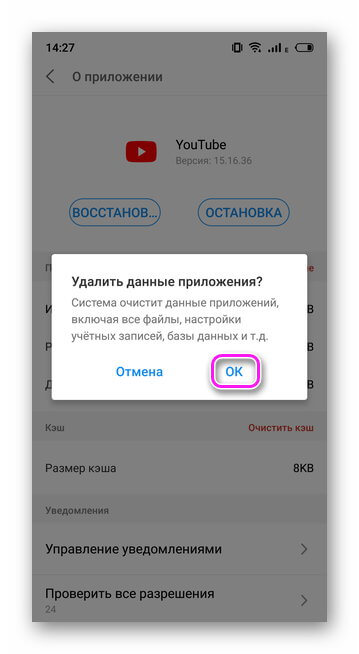
- Запустите программу с рабочего стола.
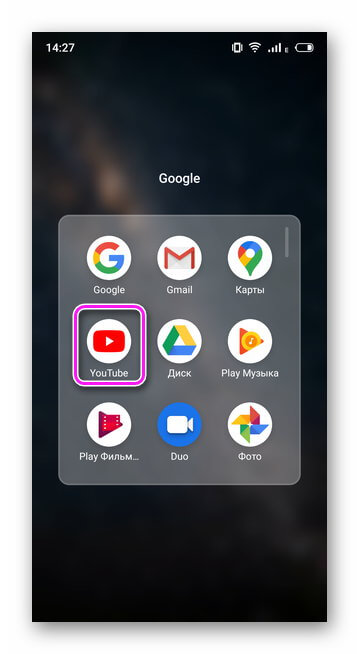
Рекомендуем: Как почистить телефон Android от ненужных файлов
Этот метод должен помочь тем, кто не знает, что делать, если в приложении «Мастер настройки» на Android произошла ошибка.
Обратите внимание! При удалении кэша или данных игры, придется заново загружать дополнительные файлы. Существует шанс потерять пройденный прогресс и аккаунт, если профиль не был синхронизирован с облачным хранилищем.
Появляется ошибка в главном меню
Распространенная проблема у владельцев Xiaomi, когда произвольно появляется окно с надписью «В Analytics произошла ошибка» . Чтобы решить подобную неисправность:
- Перейдите в «Настройки».
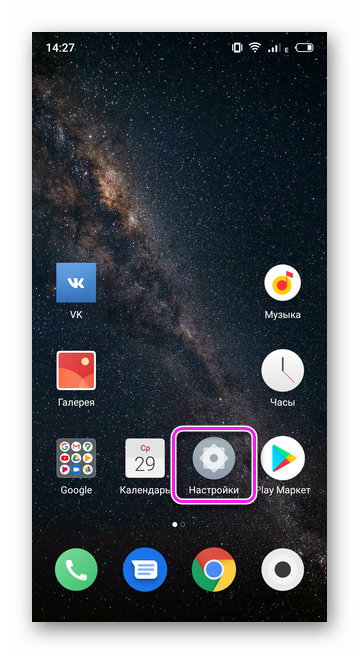
- Выберите «Приложения».
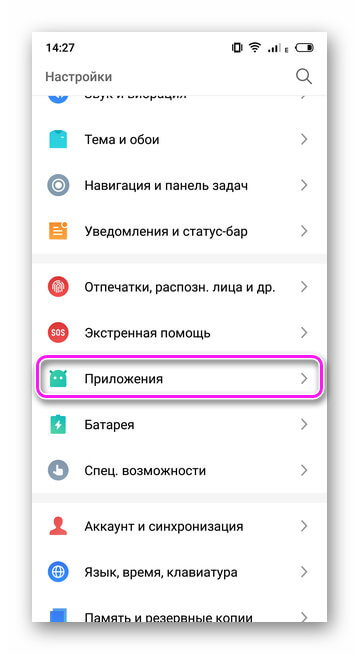
- Откройте вкладку «Все приложения».
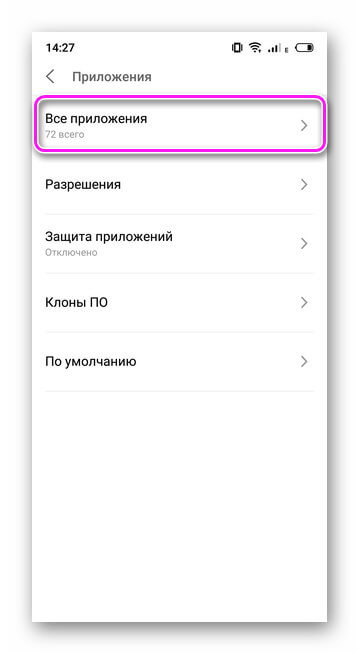
- Найдите и откройте карточку конфликтного софта.
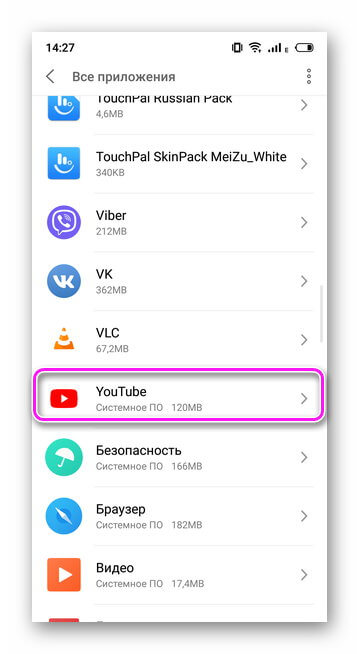
- Нажмите «Восстановить».
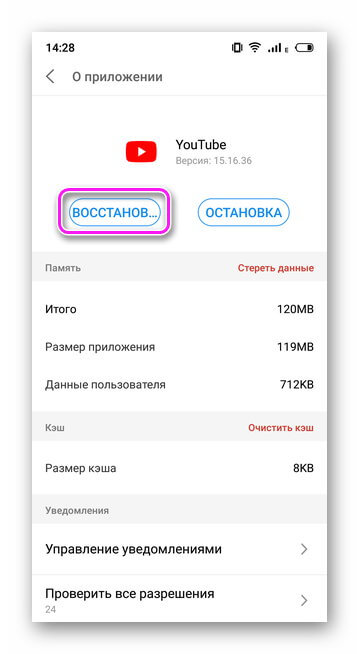
- Согласитесь удалить обновления, щелкнув «ОК».
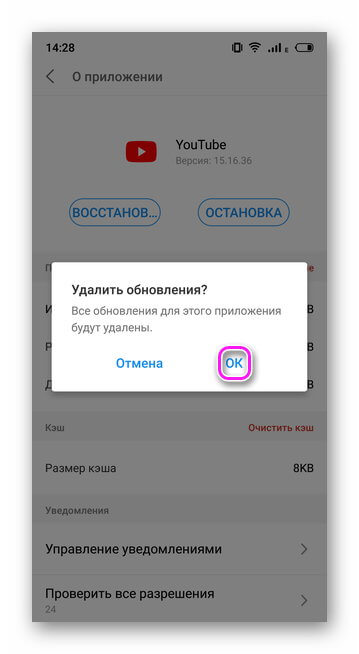
Чтобы ПО не обновлялось автоматически:
- Откройте «Play Маркет».
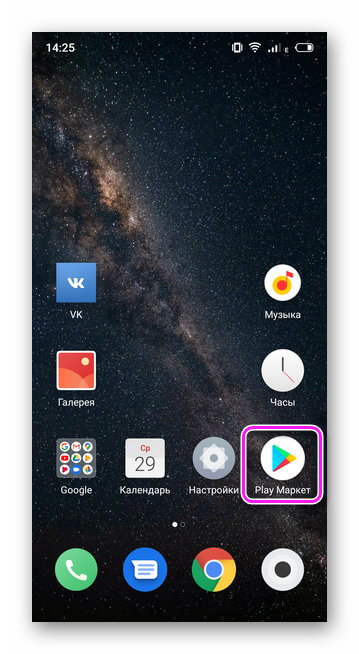
- Перейдите в меню «Еще».
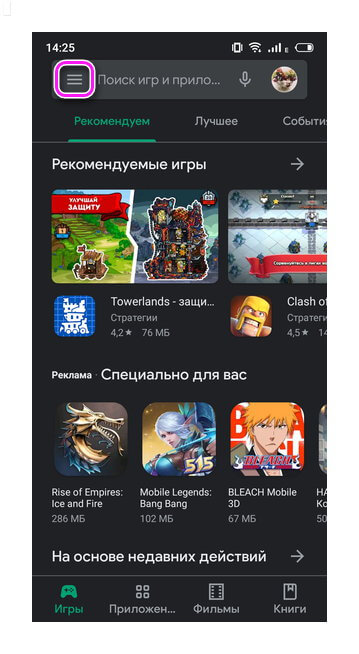
- Зайдите в «Настройки».
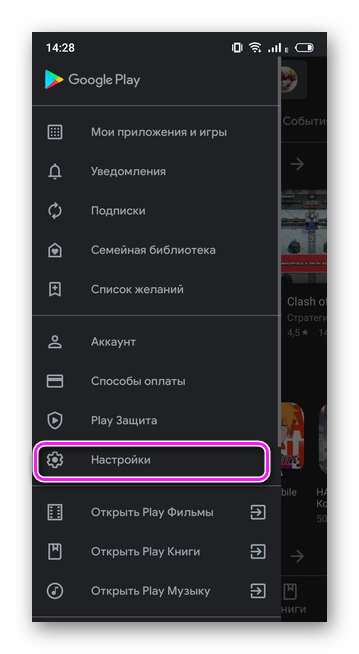
- В строке «Автообновление приложений» установите «Никогда».
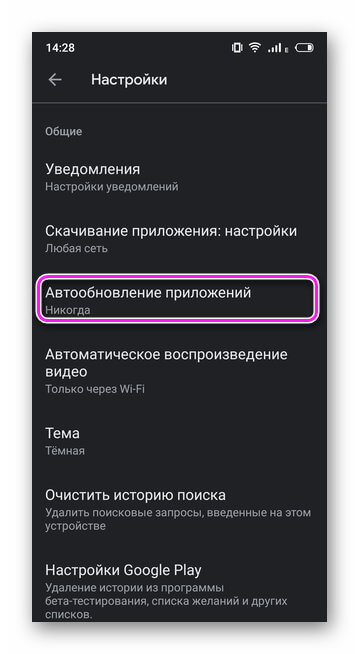
Обратите внимание! Обновлять ПО придется вручную.
Появилась ошибка после удаления системного ПО
Пользователям с Root-правами, случайно удалившим системный софт или юзерам, которым не помогли варианты, приведенные выше, рекомендуется сбросить смартфон к заводскому состоянию:
- Откройте «Настройки».
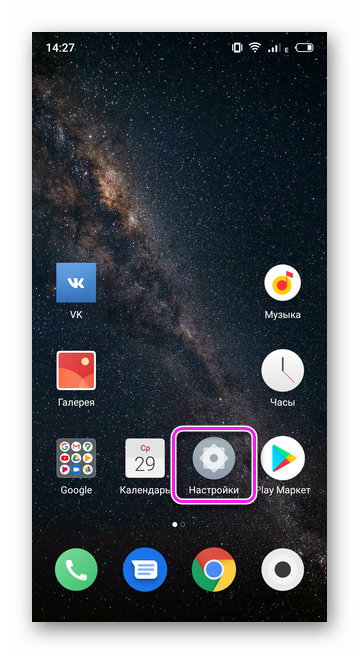
- Перейдите во вкладку «Память и резервные копии», может носить названия «Архивация и сброс», «Восстановление и сброс».
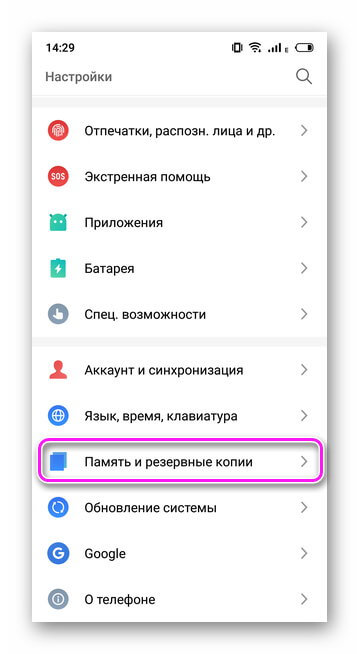
- Выберите «Сброс к заводским настройкам».
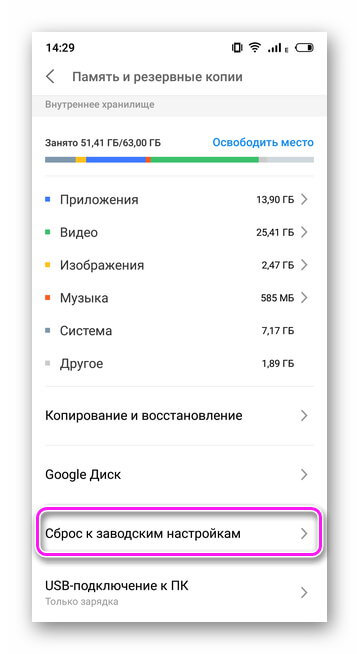
- Выделите «Сброс к заводским настройкам» и нажмите «Восстановить».
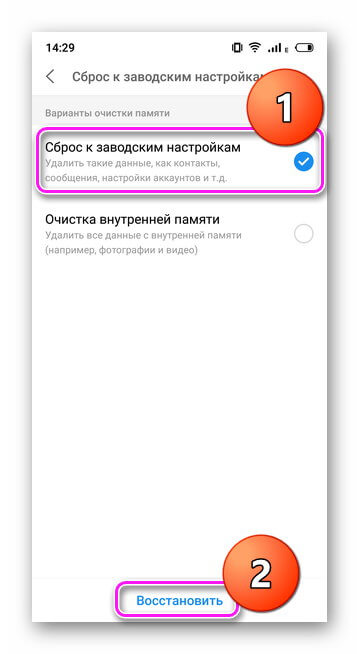
- Начнется процесс отката системы.
Важно! На разных версиях интерфейса (MIUI, EMUI, One UI) отсутствует выбор очистки памяти. После запуска отката из памяти смартфона будут удалены все файлы, рекомендуется перенести их на флэш-карту или компьютер.
Другие причины
Проблема возникает из-за несовместимости софта с версией Android, что связано с:
- установкой неподходящего софта в виде apk-файла со стороннего источника;
- попыткой запустить ПО после обновления операционной системы — разработчик не успел выпустить совместимую версию;
- изменением системных требований программы, например, для работы требуется Android 8.0 Oreo, вместо Андроид 5.0 Lollipop, как было ранее.
Рекомендуем: Не включается Wi-Fi на Андроиде
При механическом повреждении начинки смартфона или износе внутреннего накопителя, кроме всплывающих ошибок появится:
- проблема с загрузкой ОС;
- низкая скорость работы интерфейса;
- самопроизвольная перезагрузка устройства.
Если неисправность в работе приложении на Android вызвана нарушением в работе ПО, то зачастую ее можно решить самостоятельно. Когда проблема находится в коде или несовместимости — пользователю остается ждать обновления софта или операционной системы (сменить устройство).
Источник: appsetter.ru